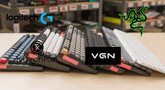Manual do Usuário para Teclado VGN V87/V87PRO
1. Explicação da Chave

Indicators
Indicador Stripe: Pode alternar entre exibir efeitos de iluminação e nível da bateria, além de fornecer alertas para bateria fraca e status de conexão.
01: Indicador CAPS: A luz de posição da tecla CAPS indica o status de sensibilidade a maiúsculas e minúsculas. Ela permanece acesa quando o caps lock está ativado.
02: Scroll Indicator: A luz de posição da tecla Scroll indica o status do scroll lock. Ela permanece acesa quando o scroll lock está ativado.
03: Indicador WIN: A luz de posição da tecla WIN indica o status do bloqueio da tecla WIN. Ela permanece acesa quando a tecla WIN está bloqueada, e a tecla WIN não pode ser usada nesse momento.
Teclas WIN/ALT
Tecla WIN: Não pode ser usada quando bloqueada. No modo MAC, funciona como a tecla Option.
ALT Key: No modo MAC, funciona como a tecla Command.
Modo Windows/MAC
FN + A: Mudar para o modo Windows.
FN + S: Alternar para o modo MAC.
Quando conectado a um sistema Windows e alternado para o modo MAC, as funções das teclas WIN e ALT são invertidas.
2. Início Rápido
2,4G Conexão Sem Fio
Retire o receptor do compartimento de armazenamento no lado direito.
Insira o receptor na porta USB do computador.
Deslize o interruptor de modo no lado esquerdo para o modo 2.4G.
Bluetooth Conexão
Deslize o interruptor de modo no lado esquerdo para o modo Bluetooth.
Pressione e segure FN + as teclas numéricas 1, 2 ou 3 para iniciar o emparelhamento. O indicador de faixa pisca rapidamente durante o emparelhamento.
Ele suporta emparelhamento com até 3 dispositivos. Pressione FN + as teclas numéricas 1, 2 ou 3 para alternar entre os dispositivos.
Wired Connection
Insira o cabo USB-C na porta do teclado.
Connecte o cabo ao computador.
Deslize o interruptor de modo no lado esquerdo para a posição do meio.
3. Gerenciamento de Energia
Battery Check
Você pode verificar o nível da bateria pressionando FN + CTRL Direito. A porcentagem da bateria pode ser vista no indicador de faixa:
When the battery level ≥ 90%, the left - most 8 LEDs are lit green.
Quando o nível da bateria estiver 90% > nível da bateria ≥ 80%, os 7 LEDs mais à esquerda acendem em verde, e o restante permanece apagado.
Quando o nível da bateria está entre 70% e menor que 80%, os 6 LEDs mais à esquerda acendem em ciano, e o restante permanece apagado.
Quando o nível da bateria está entre 60% e menor que 70%, os 5 LEDs mais à esquerda acendem em ciano, e o restante permanece apagado.
Quando o nível da bateria está entre 50% e 60% (60% > nível da bateria ≥ 50%), os 4 LEDs mais à esquerda acendem em laranja, e os demais permanecem apagados.
Quando o nível da bateria estiver entre 50% > e ≥ 40%, os 3 LEDs mais à esquerda acendem em laranja, e os demais permanecem apagados.
Quando o nível da bateria estiver 40% > nível da bateria ≥ 30%, os 2 LEDs mais à esquerda acendem em vermelho, e o restante permanece apagado.
When the battery level < 30%, the entire light bar flashes red, indicating low battery.
Alerta de Bateria Fraca
When the battery is low, all the number keys flash red.
Métodos de Carregamento
Em qualquer modo, conectar o teclado ao computador através do cabo de dados fornecido irá carregar o teclado. Quando o cabo de dados estiver conectado, pressione FN + CTRL Direito para verificar o status de carregamento no indicador de faixa. Ao segurar as teclas, uma luz verde fluindo indica que o teclado está sendo carregado, e uma luz verde fixa na barra indica carga completa.
Função de Sono
Nos modos Bluetooth e 2.4G, o teclado entra no modo de suspensão de primeiro nível após 3 minutos de inatividade, e a luz de fundo é desligada. Após 10 minutos de inatividade, ele entra no modo de suspensão de segundo nível, a conexão Bluetooth/2.4G é desconectada, e pressionar qualquer tecla pode reconectar imediatamente.
4. Teclas de Combinação FN
| FN+ | KEY | Windows | MAC | NOTA |
| FN+ | F1 | Meu Computador | Diminuir o brilho da tela | |
| FN+ | F2 | Início | Aumentar o brilho da tela | |
| FN+ | F3 | Calculadora | Painel de Controle (CTRL + Seta para Cima) | |
| FN+ | F4 | Player | Pesquisar (WIN + F) | |
| FN+ | F5 | Previous Track | Ativar SIRI | |
| FN+ | F6 | Next Track | Captura de tela (win + shift + 4) | |
| FN+ | F7 | Pausar / Reproduzir | Previous Track | |
| FN+ | F8 | Pare | Reproduzir / Pausar | |
| FN+ | F9 | Mudo | Próxima Faixa | |
| FN+ | F10 | Diminuir Volume | Mudo | |
| FN+ | F11 | Aumentar Volume | Diminuir Volume | |
| FN+ | F12 | Caixa de correio | Aumentar Volume | |
| FN+ | ESC | Long pressione por 3 segundos para restaurar as configurações de fábrica | ||
| FN+ | A | Mudar para o modo Windows | ||
| FN+ | S | Mude para o modo MAC, funcione conforme a descrição da tecla | Tecla WIN e tecla ALT trocadas | |
| FN+ | Esquerda WIN | Bloquear tecla WIN (a tecla WIN não pode ser usada quando bloqueada) | Indicador de luz branca da tecla WIN | |
| FN+ | Right CTRL | Exibir efeito de luz de carregamento | Fita de luz com cores misturadas cavalo em movimento -> carregando; fita de luz verde sempre acesa -> cheio | |
| FN+ | 1 | Switch to Bluetooth device 1, long press to pair | Longa - luz indicadora da faixa pisca azul | |
| FN+ | 2 | Switch to Bluetooth device 2, pressione e segure para emparelhar | Longa - luz indicadora da faixa pisca roxa | |
| FN+ | 3 | Mude para o dispositivo Bluetooth 3, pressione e segure para emparelhar | Longa - luz indicadora da faixa pisca em ciano | |
| FN+ | 4 | Pressione e segure para emparelhar com o receptor 2.4G | Longa - luz indicadora da faixa pisca verde | |
Controle de Iluminação
| FN+ | KEY | Função de controle de efeito de iluminação |
| FN+ | DEL | Ligar / desligar a luz de fundo (com memória) |
| FN+ | INS | Alternar modo de luz de fundo |
| FN+ | ← | Inverter a direção da luz de fundo |
| FN+ | → | Quickly adjust seven - color backlight |
| FN+ | ↑ | Aumentar o brilho do retroiluminado |
| FN+ | ↓ | Diminuir o brilho do backlight |
| FN+ | =+ | Aumentar a velocidade do retroiluminador |
| FN+ | -_ | Diminuir a velocidade do retroiluminador |
| FN+ | INÍCIO | Interruptor longo - efeito de luz indicadora em tira |
| FN+ | END | Interruptor de cor indicador longo - tira |
| FN+ | PGUP | Aumentar a velocidade do indicador de faixa longa |
| FN+ | PGDN | Diminuir a velocidade do indicador de faixa longa |
| FN+ | [ { | Diminuir o brilho do indicador de faixa longa |
| FN+ | ] } | Aumentar o brilho do indicador de faixa longa |
5. Efeitos de Iluminação
Função de Personalização de Iluminação
Pressione FN + INS para ativar a luz de fundo personalizada. Ele suporta apenas um conjunto de iluminação personalizada memorizada.
Edição de Iluminação Personalizada
Pressione FN + INS para alternar para o modo de iluminação personalizada. Pressione FN + ~ para começar a editar a iluminação. Quando a luz de fundo estiver completamente apagada, ele entra no estado de edição. Pressione a tecla a ser definida, e a cor da iluminação do teclado muda a cada pressionamento. Pressione Fn + ~ novamente após a edição para salvar a iluminação editada.
Stripe Efeitos de Iluminação Indicadora
Wired Mode: Pressione FN + CTRL Direito para exibir os efeitos de iluminação de carregamento. Uma luz em movimento multicolorida na barra indica carregamento, e uma luz verde fixa na barra indica carga completa.
Modo sem fio: Quando o dispositivo não está conectado, a barra de luz dá prioridade para indicar o canal sem fio. Após o dispositivo ser conectado, pressione FN + CTRL direito para exibir os efeitos de iluminação de carregamento. Uma luz em movimento multicolorida na barra indica carregamento, e uma luz verde fixa na barra indica carga completa. Quando o dispositivo está emparelhando, o indicador da faixa pisca rapidamente. Ao reconectar, ele pisca lentamente (verde para 2.4G, azul para BT1, roxo para BT2, ciano para BT3). Após o emparelhamento bem-sucedido, os efeitos de iluminação normais são restaurados.
| Name | Adjustable Content | Descrição | ||
| Brilho | Speed | Color | ||
| Ligado Constantemente | √ | √ | A luz de fundo de todo o teclado está sempre ligada. | |
| Respiração | √ | √ | √ | A luz de fundo de todo o teclado simula um ritmo de respiração, alcançando uma mudança gradual da luz apagada até o brilho máximo. |
| Neon | √ | √ | A luz de fundo de todo o teclado é monocromática e muda lentamente em sete cores, uma por uma. | |
| Disparado | √ | √ | √ | A luz de fundo de todo o teclado está desligada. Cada vez que uma tecla é pressionada, a luz de fundo dessa tecla acende aleatoriamente e se espalha para ambos os lados em um efeito de rastro. |
| Walking na Chuva | √ | √ | √ | A luz de fundo de todo o teclado é como gotas de chuva deslizando por uma janela, colorida e intermitente. |
| Key Ripple | √ | √ | √ | A luz de fundo de todo o teclado está apagada. Centralizada na tecla pressionada, uma camada de ondas multicoloridas se espalha em todas as direções, ondulando e desaparecendo gradualmente. |
| Starry Dots | √ | √ | √ | A luz de fundo do teclado é como pontos estrelados no céu noturno, colorida e cintilante. |
| Traceless na Neve | √ | √ | √ | A luz de fundo de todo o teclado é uma mistura de cores e está sempre ligada. Cada vez que uma tecla é pressionada, a luz de fundo dessa tecla se apaga e depois acende lentamente. |
| Fluindo Continuamente | √ | √ | √ | A luz de fundo do teclado acende uma a uma da esquerda para a direita, com cores múltiplas em sequência e desvanecendo gradualmente. Ela desce até a fileira inferior do teclado e depois sobe fileira por fileira, alternando entre esquerda e direita. |
| Fluindo com a Onda | √ | √ | √ | The entire keyboard backlight rolls in a wave - like manner from left to right with seven - color sequencialmente. |
| Following Like a Shadow | √ | √ | √ | A luz de fundo de todo o teclado está desligada. Cada vez que uma tecla é pressionada, uma cor de luz de fundo acende aleatoriamente. Quando a tecla é solta, a luz de fundo da tecla desaparece lentamente. |
| Onda de Luz Sinusoidal | √ | √ | √ | A luz de fundo do teclado é uma onda de luz de sete cores que oscila para cima e para baixo em um padrão de curva senoidal. Quanto maior a velocidade, mais longo é o rastro. |
| Moinho de Vento Giratório | √ | √ | A cor da luz de fundo do teclado está centrada na tecla O, como uma roda de sete cores girando, com as cores alternando e mudando. | |
| Cachoeira de Sete Cores | √ | √ | The keyboard's backlight changes up and down with seven - color 依次 (sequencialmente) de cima para baixo. | |
| Blossom para Riquezas | √ | √ | The keyboard's backlight color is centered on the O key, with seven - color randomly changing in a wave - like roll. | |
| Personalizar | √ | By default, as teclas WASD ↑↓←→ acendem, e você pode acender as teclas conforme suas próprias necessidades. | ||
| Desligado | A luz de fundo de todo o teclado está desligada. | |||
6. Solução de Problemas Comuns
Q: Por que não consigo usar a tecla WIN?
A: Quando você bloqueia a tecla WIN pressionando FN + WIN, a tecla WIN não pode ser acionada. Nesse momento, o indicador WIN no teclado fica aceso. Pressione FN + WIN novamente para desbloqueá-la.
{ "Q": "" } Por que minhas teclas WIN e ALT estão trocadas, e as teclas F1 a F12 não respondem ou não funcionam como teclas de função?
A: Após pressionar FN + S, o teclado muda para o modo MAC. Quando usado em um sistema Windows, as teclas WIN e ALT serão trocadas, e as teclas F1 a F12 funcionarão como teclas de função. Pressione FN + A para voltar ao modo Windows.
Q: Como posso personalizar as teclas, usar a função macro e modificar mais efeitos de iluminação RGB?
A: Baixe o programa de driver mais recente no site oficial. Você pode usar o software do driver para personalizar as teclas, editar macros e modificar os efeitos de iluminação RGB para aproveitar todos os recursos do teclado.